时间:2021-05-20 16:33:07 作者:燕花 来源:系统之家 1. 扫描二维码随时看资讯 2. 请使用手机浏览器访问: https://m.xitongzhijia.net/xtjc/20210520/211550.html 手机查看 评论 反馈
我们在使用电脑的时候会看到屏幕右下角会显示输入法工具栏,这就是语言栏,在没有安装第三方输入法时,可以通过语言栏切换输入法。但是有用户反应说自己电脑右下角的语言栏消失不见了,问小编知道恢复的办法嘛。下面小编就教教大家怎么恢复电脑系统的语言栏。
解决方法一:电脑调出语言栏步骤
1、打开开始菜单,然后选择控制面板选项;
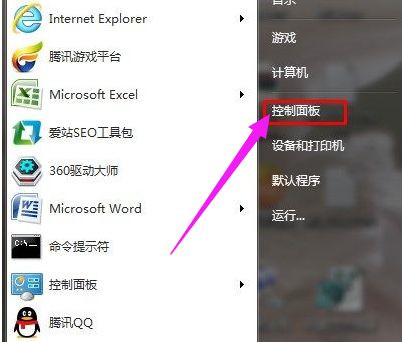
2、在控制面板中,选择更改键盘或其他输入法选项;

3、在打开的区域和语言属性窗口中,点击窗口中的更改键盘按钮;

4、然后打开文本服务和输入语言属性窗口,我们切换到语言栏选项卡,之所以不显示语言栏,原来是被隐藏了,这时候选择【停靠于任务栏】;
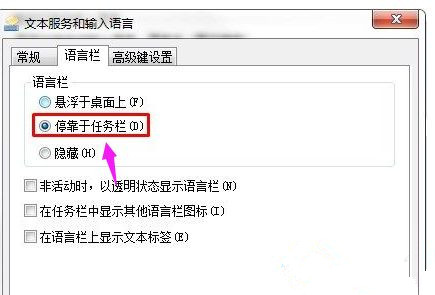
5、勾选之后点击确定按钮,回到区域和语言窗口中,我们再次点击确定按钮即可。
解决方法二:开启输入法启动项
还有一种可能引起的原因就是使用杀毒软件优化系统的时候,把输入法的启动项Ctfmon.exe去除了。
1、打开开始菜单,然后选择运行选项,然后在打开的运行对话框中输入命令Msconfig来打开系统实用配置程序;

2、在打开的系统配置窗口中,我们切换到启动选项卡下,找到一个名为Ctfmon的选项,勾选前面的小勾;

3、如果没有Ctfmon这个选项,打开C:\Windows\System32目录下,找到一个名为Ctfmon.exe的程序,在这个程序上面右键-然后选择发送到,再选择桌面快捷方式;

4、之后在桌面可以看到多了一个名为Ctfmon.exe的快捷方式,将其剪切,然后打开开始菜单程序里面的启动文件夹,将其粘贴进去;

5、右键启动这个文件夹之后,选择打开选项;

6、打开之后把刚发送到桌面的快捷方式粘贴进去就可以了;

以上就是电脑语言栏不见了的解决方法,在遇到电脑没有语言栏的问题时,可以参考上面的两种方法来解决。
发表评论
共0条
评论就这些咯,让大家也知道你的独特见解
立即评论以上留言仅代表用户个人观点,不代表系统之家立场